

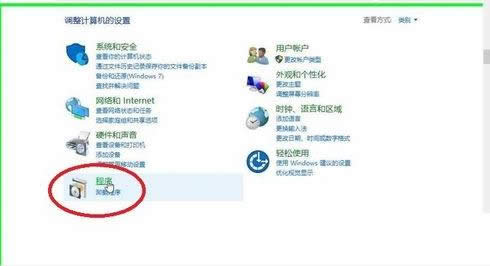
|
随着电脑硬件和软件的不断升级,微软的Windows也在不断升级,从架构的16位、16+32位混合版(Windows9x)、32位再到64位, 系统版本从最初的Windows 1.0 到大家熟知的Windows 95、Windows 98、Windows ME、Windows 2000、Windows 2003、Windows XP、Windows Vista、Windows 7、Windows 8、Windows 8.1、Windows 10 和 Windows Server服务器企业级操作系统,不断持续更新,微软一直在致力于Windows操作系统的开发和完善。现在最新的正式版本是Windows 10。 Windows系统功能多样而强大,因此深受用户的喜爱,不过,再好的系统也难免有时会遇到一些问题。这不,有些用户在更新Win10系统后,发现系统中需要用到.Net Framework的一些软件都无法使用了。别急,现在小编就教大家在Win10系统下开启.net服务的图文教程。 具体方法如下: 1、点击桌面右下角的win建。
2、选择控制面板。
3、点击程序。
4、点击启用和关闭windows功能。
5、勾上 .NET Framework 3.5 (包括 .NET 2.0 和 3.0)和".NET Framework 4.。
6、这时会提示,windows更改需要等几分钟。完成以后就好了。
通过上面的6个步骤操作后我们就可以开启Win10.NET Framework 3.5 (包括 .NET 2.0 和 3.0)和.NET Framework4了,更多精彩内容敬请关注小鱼一键重装系统官网 Microsoft Windows,是美国微软公司研发的一套操作系统,它问世于1985年,起初仅仅是Microsoft-DOS模拟环境,后续的系统版本由于微软不断的更新升级,不但易用,也慢慢的成为家家户户人们最喜爱的操作系统。
|
温馨提示:喜欢本站的话,请收藏一下本站!